ABONNIEREN SIE AUF YOUTUBE
Die Grafikkarte ist in jedem Betriebssystem, in diesem Fall jedoch Linux, ein integraler Bestandteil der Benutzeraktivitäten, da sie ein verbessertes Erlebnis in allen Bereichen der Grafik bietet. Wenn es sich um eine unabhängige Karte handelt, kann sie bessere Funktionen bieten, ideal für Umgebungen wo Sie hochwertige Grafiken oder Programme verarbeiten, die spezielle grafische Funktionen erfordern.
In diesem Tutorial haben Sie verschiedene Möglichkeiten, die Grafikkarte meines Linux-PCs zu sehen und so das von uns installierte Modell schnell über Befehle oder über die grafische Oberfläche zu erkennen. TechnoWikis zeigt Ihnen verschiedene Methoden, um die unter Linux installierte Grafikkarte zu kennen und so deren Kapazität und Verbesserungsmöglichkeiten zu bestimmen.
Contents
1 So zeigen Sie eine Linux-Grafikkarte mit LSPCI an
- -mm: generiert eine maschinenlesbare Ausgabe
- -t: Zeigt den Busbaum an
- -v: Vollständige Daten ausgeben
- -k: Kernel-Treiber für jedes Gerät anzeigen
- -b: Erstellt eine Ansicht auf dem Bus
- -D: Domänennummern immer anzeigen
- -P: Zeigt die Bridge-Route sowie die Bus- und Gerätenummer an
- -n: Numerische IDs anzeigen
- -q: Erstellen Sie eine PCI-ID-Datenbankabfrage
- -M: Aktiviert den Bus-Mapping-Modus, sollte nur als Root verwendet werden
Um diese Methode zu verwenden, aktualisieren wir zunächst die PCIIDs mit dem folgenden Befehl:
sudo update-pciids
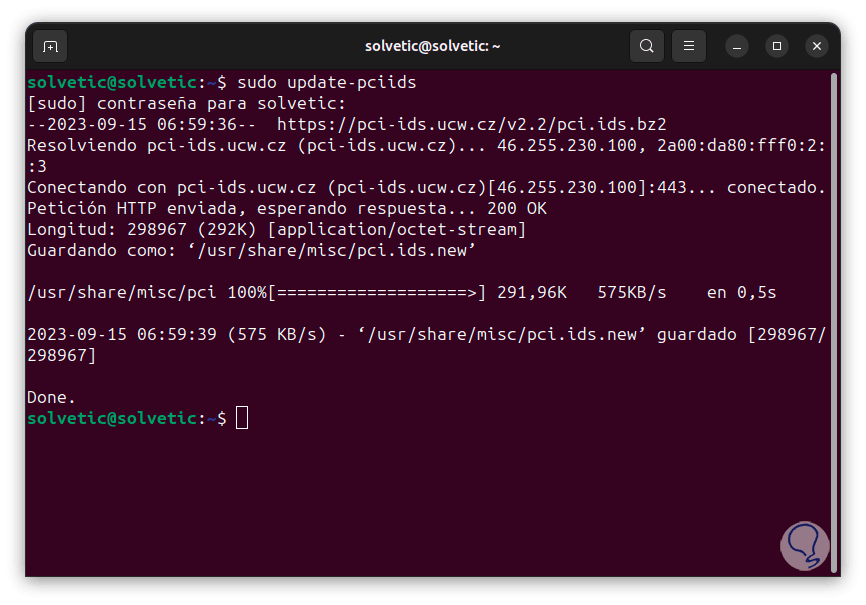
Führen wir nun den folgenden Befehl aus, um auf die Details zuzugreifen:
sudo lspci -v | ihnen
Dort drücken wir die Eingabetaste, bis wir den Grafikbereich finden:
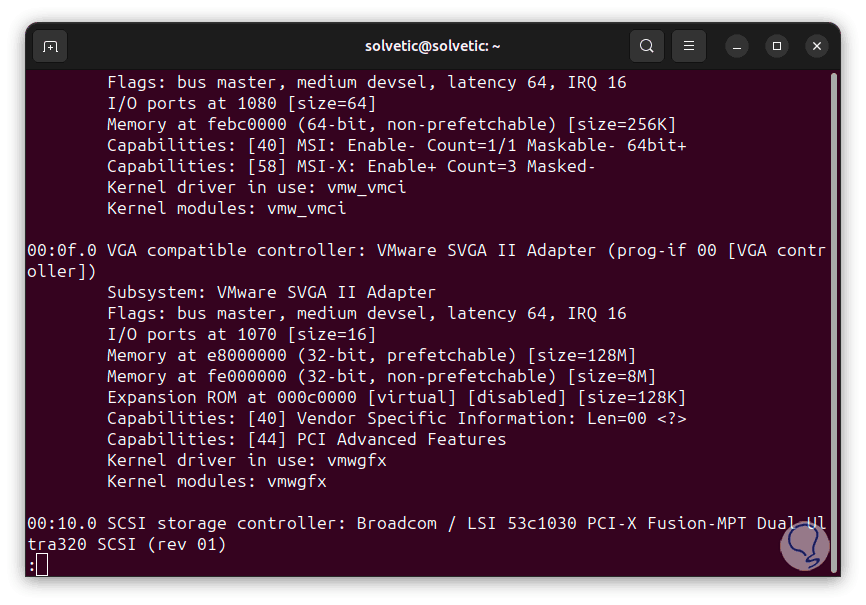
Wir können Details finden wie:
- Gerätename
- Kernel oder Kernelmodule
- Gebrauchter Controller
- Spezifikationen des verwendeten Speichers
- I/O-Eingangs- und Ausgangsports
2 So zeigen Sie eine Linux-Grafikkarte mit LSHW an
Ein weiterer Befehl zum Zugriff auf die Details der Grafikkarte ist LSHW. Dabei handelt es sich um ein Tool, mit dem Sie detaillierte Informationen über die Hardwarekonfiguration des Computers extrahieren können. Einer seiner Vorteile besteht darin, dass wir Zugriff auf Informationen wie Speicherkonfiguration und Version erhalten Firmware, Motherboard-Konfiguration, CPU-Version und -Geschwindigkeit, Cache-Konfiguration und viele weitere Details.
- -json: Ausgabe im JSON-Format generieren
- -Klasse: Zeigt nur einen bestimmten Hardwaretyp an
- -disable: einen Test deaktivieren (pci, isapnp, cpuid)
- -businfo: Erstellen Sie einen Busbericht
- -quiet: Zeigt den Status von Geräten nicht an
- -numerisch: numerische IDs anzeigen
- -notime: flüchtige Daten ausschließen
- -X: Starten Sie die X11-GUI
- -html: Erstellt den Gerätebaum im HTML-Format
- -xml: generiert den Bericht im XML-Format
Um diesen Befehl zu verwenden und unsere Grafikkarte direkt zu sehen, führen wir Folgendes aus:
sudo lshw -numeric -C Anzeige
Wir sehen jedes einzelne Detail unserer Karte.
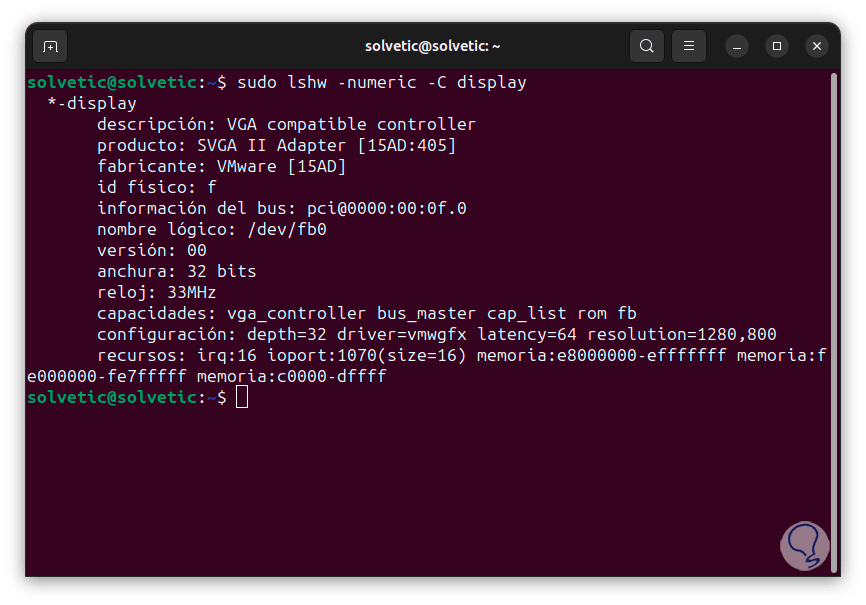
3 So zeigen Sie die Linux-Grafikkarte mit GLXINFO an
GLXINFO ist ein Befehl, der Informationen aus der OpenGL-Erweiterung für das X Windows-System generiert, mit denen wir Details zu unserer Karte erhalten. Zuerst installieren wir die Reihe von Dienstprogrammen mit dem folgenden Befehl:
sudo apt install mesa-utils
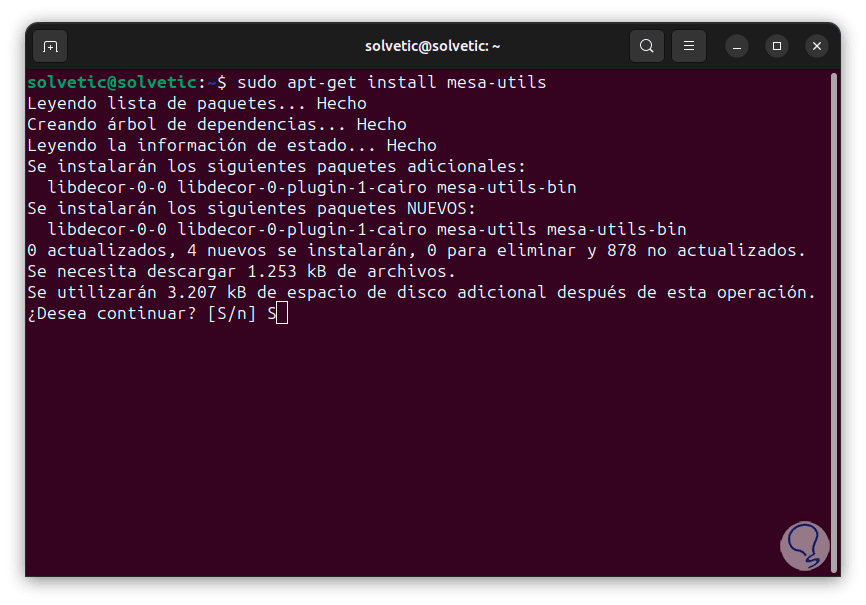
Um diesen Vorgang zu bestätigen, geben wir den Buchstaben S ein:
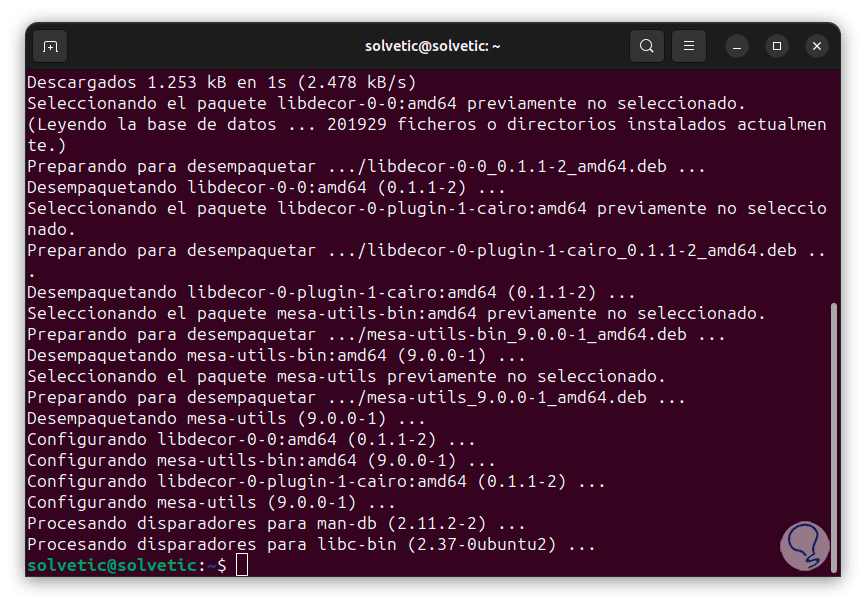
Nun führen wir Folgendes aus:
glxinfo -B | ihnen
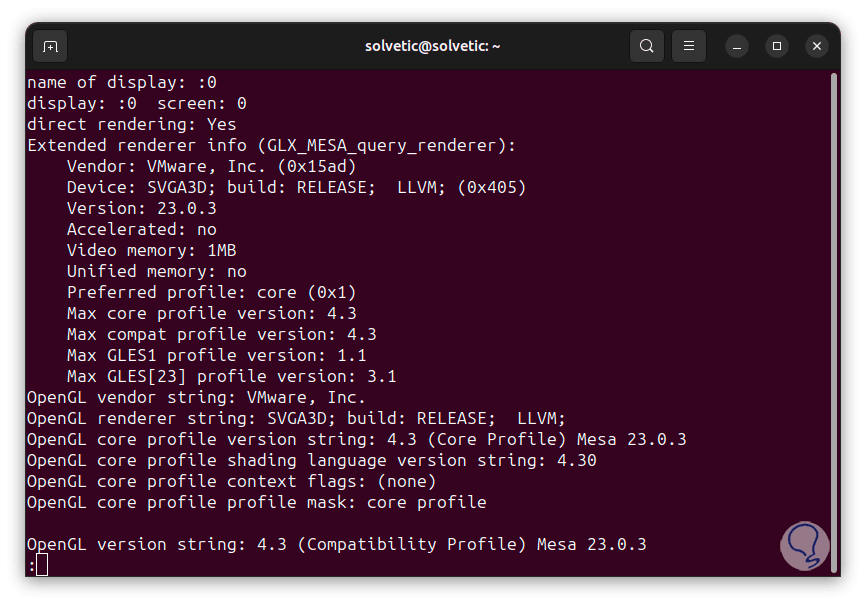
Wir finden alle Details zur Linux-Grafikkarte. Einige der Nutzungsmöglichkeiten sind:
- -display <Name>: GLX-Bilder auf dem von uns angegebenen Server drucken
- -B: kurze Ausgabe, nur das Notwendige drucken
- -v: Detaillierte Informationen drucken
- -t: Eine detaillierte Informationstabelle drucken
- -s: Gibt eine einzelne Erweiterung pro Zeile aus
- -l: OpenGL-Grenzwerte ausgeben
4 So sehen Sie die Linux-Grafikkarte in den Einstellungen
Schließlich wird es möglich sein, die Konfiguration unseres Systems für diese Methode zu verwenden. Unter Aktivitäten suchen wir nach „Konfiguration“:
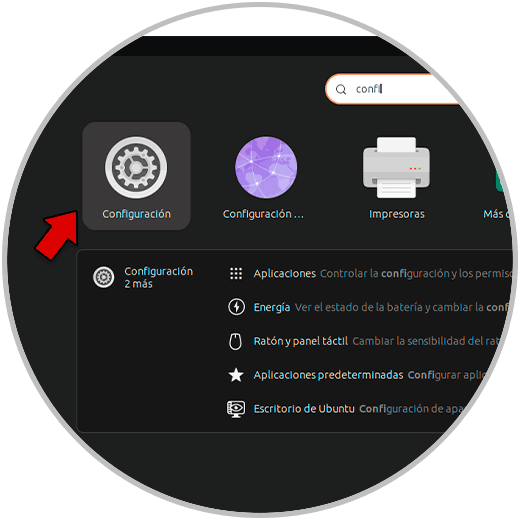
Im Popup-Fenster gehen wir auf „Info“:
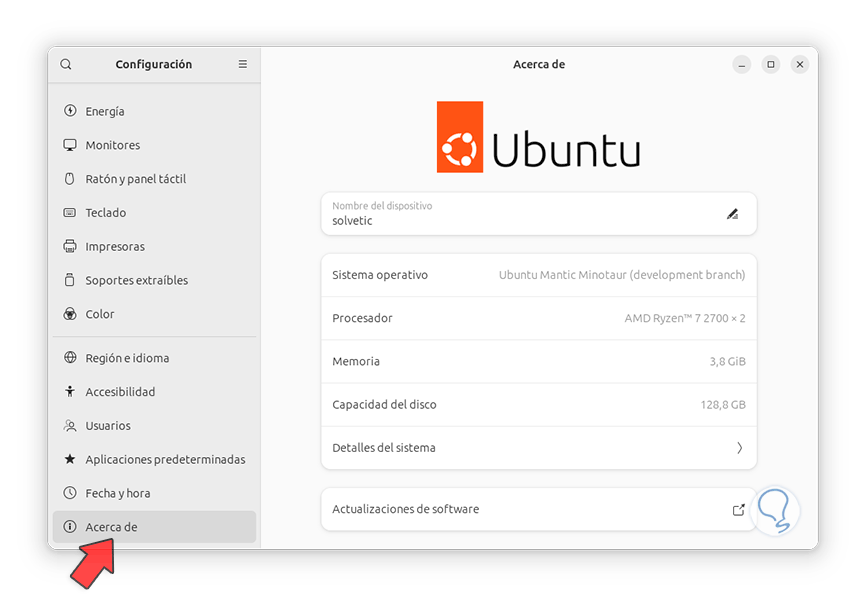
Wir klicken auf „Systemdetails“ und dann auf „Grafik“, wir sehen die Details der Karte:
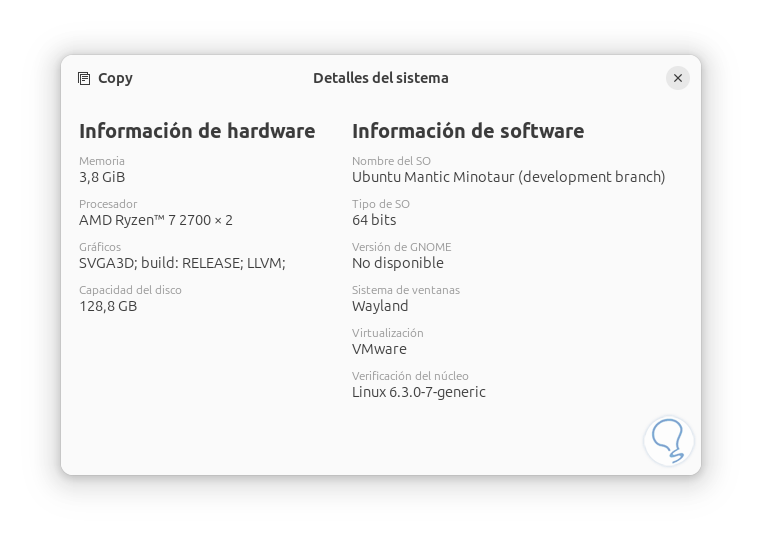
Somit ist jede dieser Optionen funktional, um auf diese Informationen zuzugreifen.